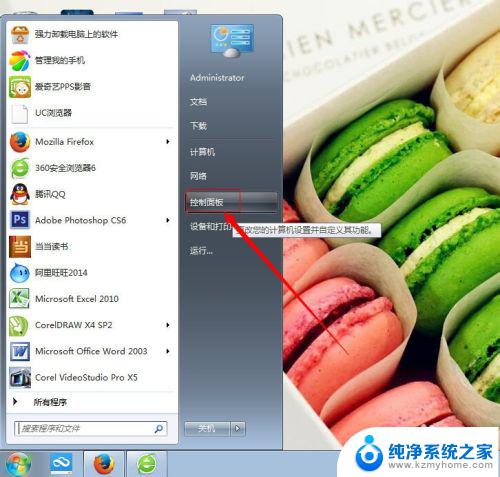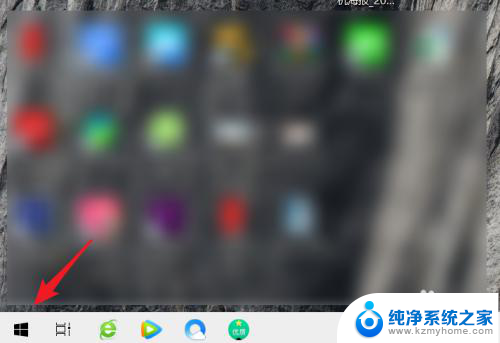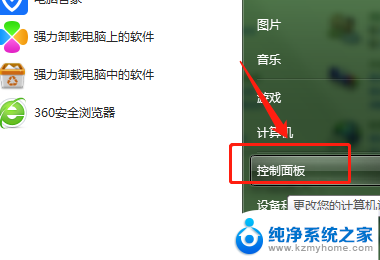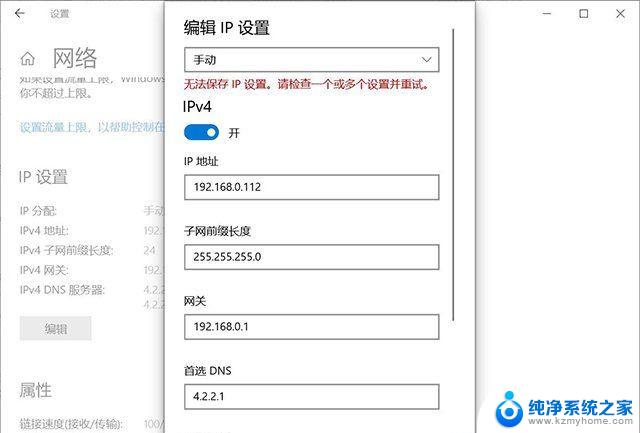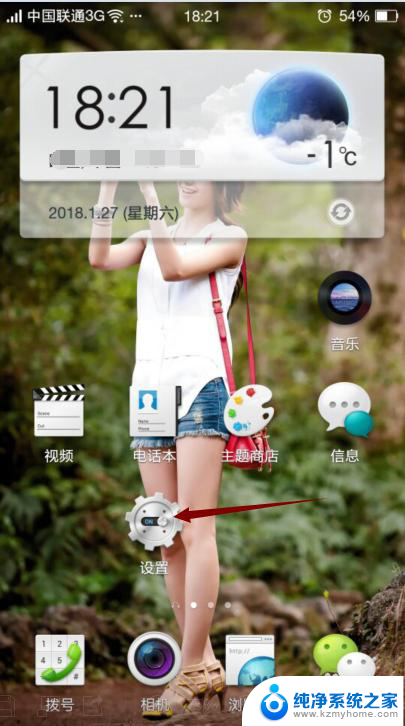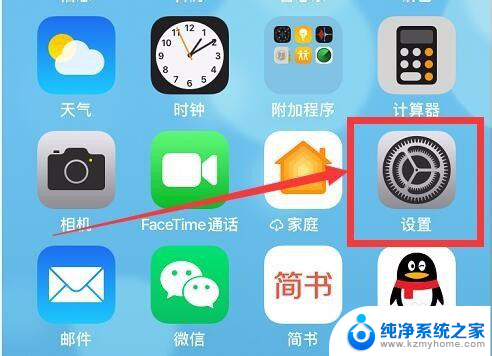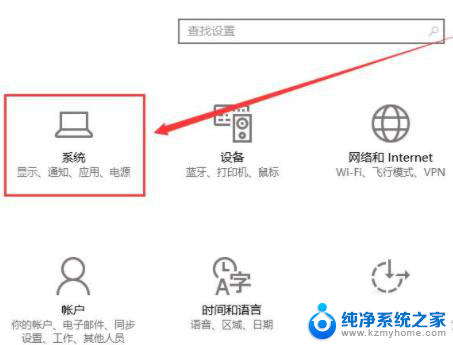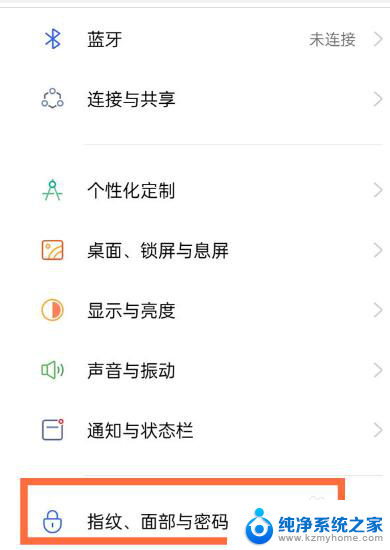屏保设置如何设置 电脑屏保设置教程
更新时间:2024-03-05 10:31:19作者:kzmyhome
屏保设置是电脑操作系统中的重要功能之一,它可以在电脑长时间处于空闲状态时保护屏幕,同时也能为用户带来一定的视觉享受,在电脑屏保设置教程中,我们将探讨如何根据个人喜好和需求来设置屏保。通过合理选择屏保类型、设置时间和其他选项,我们可以使电脑在空闲时更加智能化和个性化。无论是保护屏幕,还是展现自己的个性,屏保设置都是每个电脑用户都应该了解和掌握的技巧。下面我们将详细介绍屏保设置的步骤和注意事项,帮助您轻松享受电脑屏保带来的多样化体验。
屏保设置如何设置
1、打开电脑,单机右键。选择“ 个性化 ”,进入个性化设置。
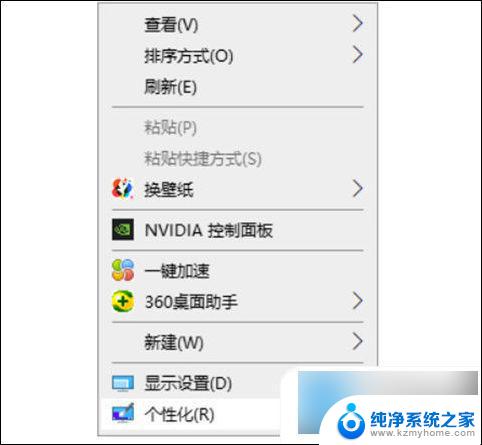
2、在个性化界面,点击锁屏界面。再点击“ 屏幕保护程序 ”,进入屏幕设置界面。
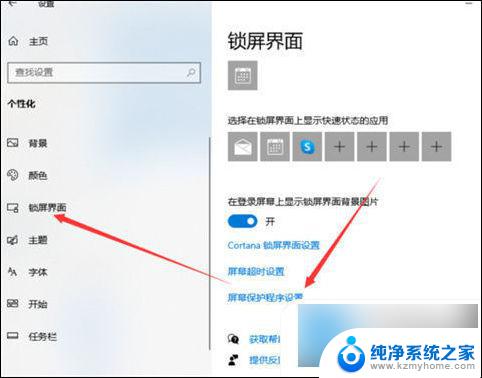
3、屏幕保护下拉框选择屏幕保护样式。
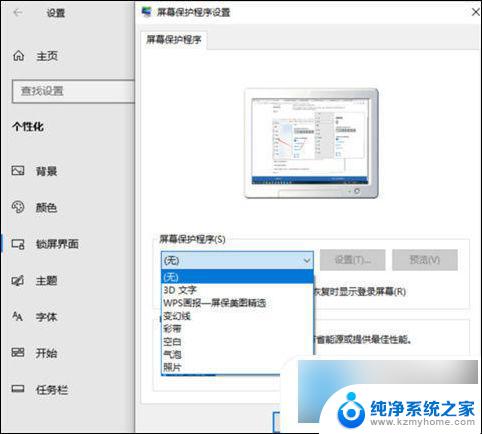
4、在界面上课查看样式缩略效果图。
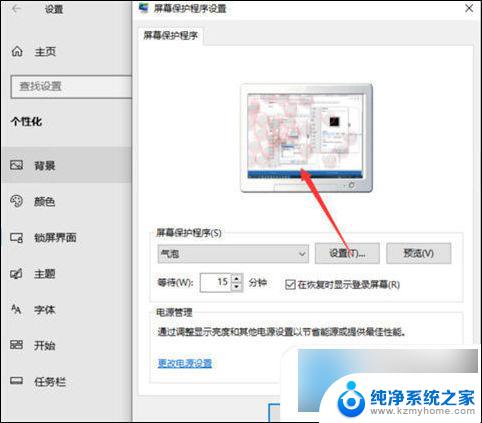
5、在等待时长可设置至少一分钟的时长,该时长代表电脑误无操作多久之后进入屏幕保护的时间。
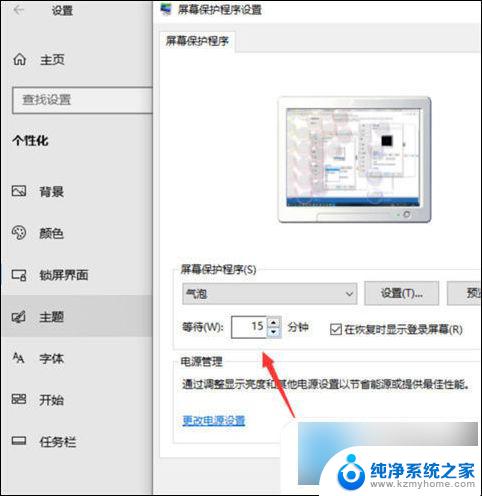
以上就是屏保设置的全部内容,有需要的用户可以按照以上步骤进行操作,希望对大家有所帮助。